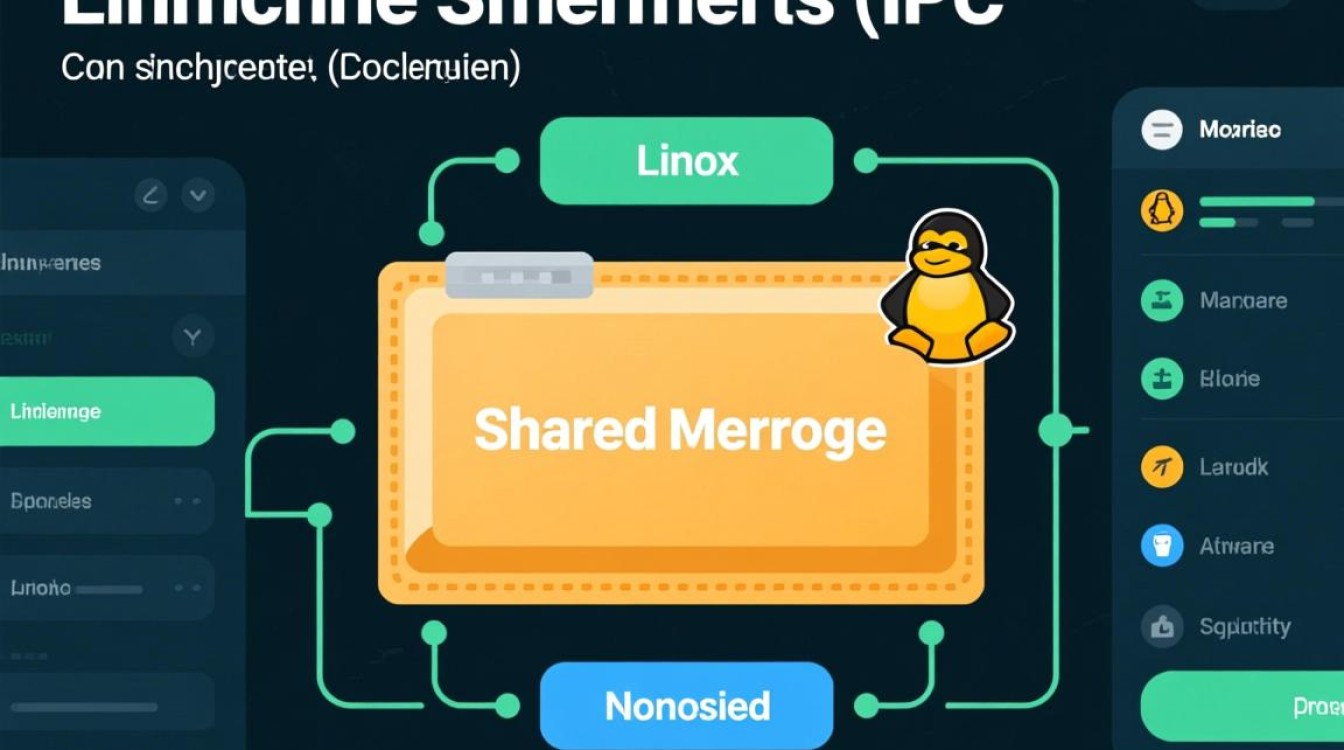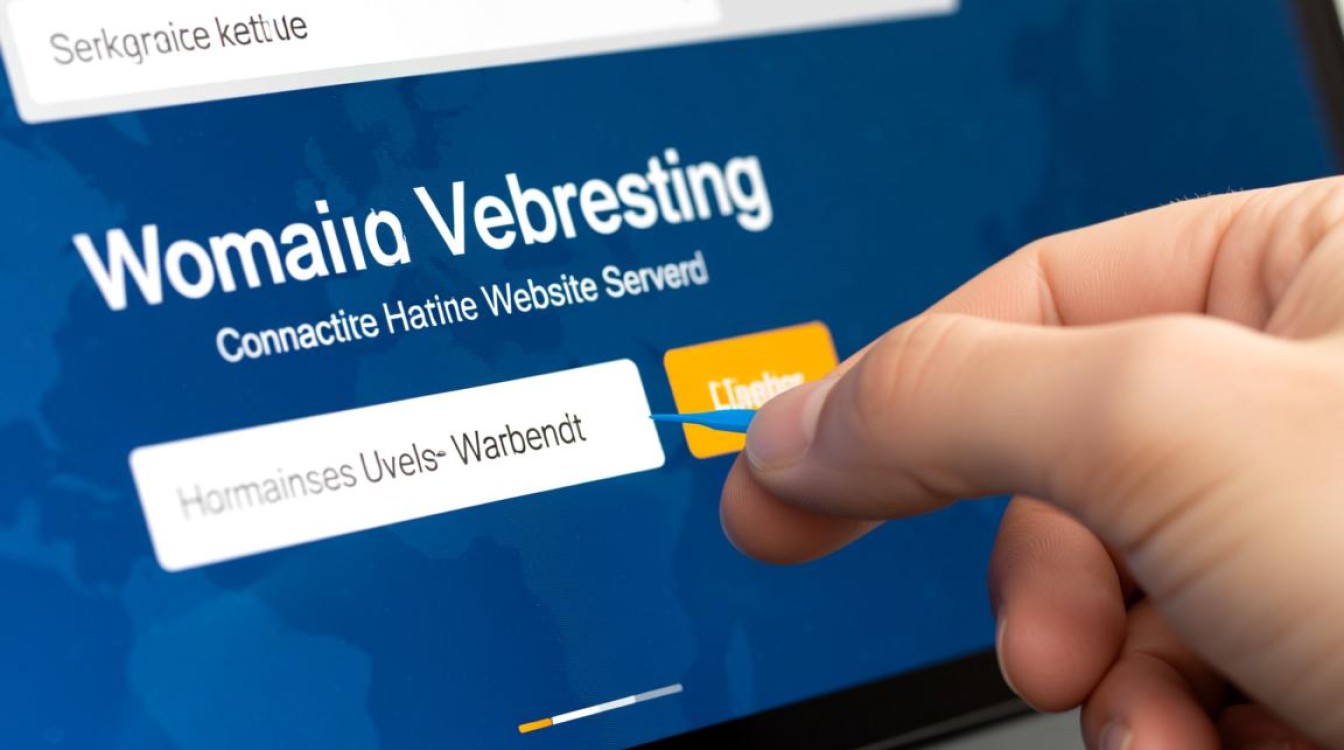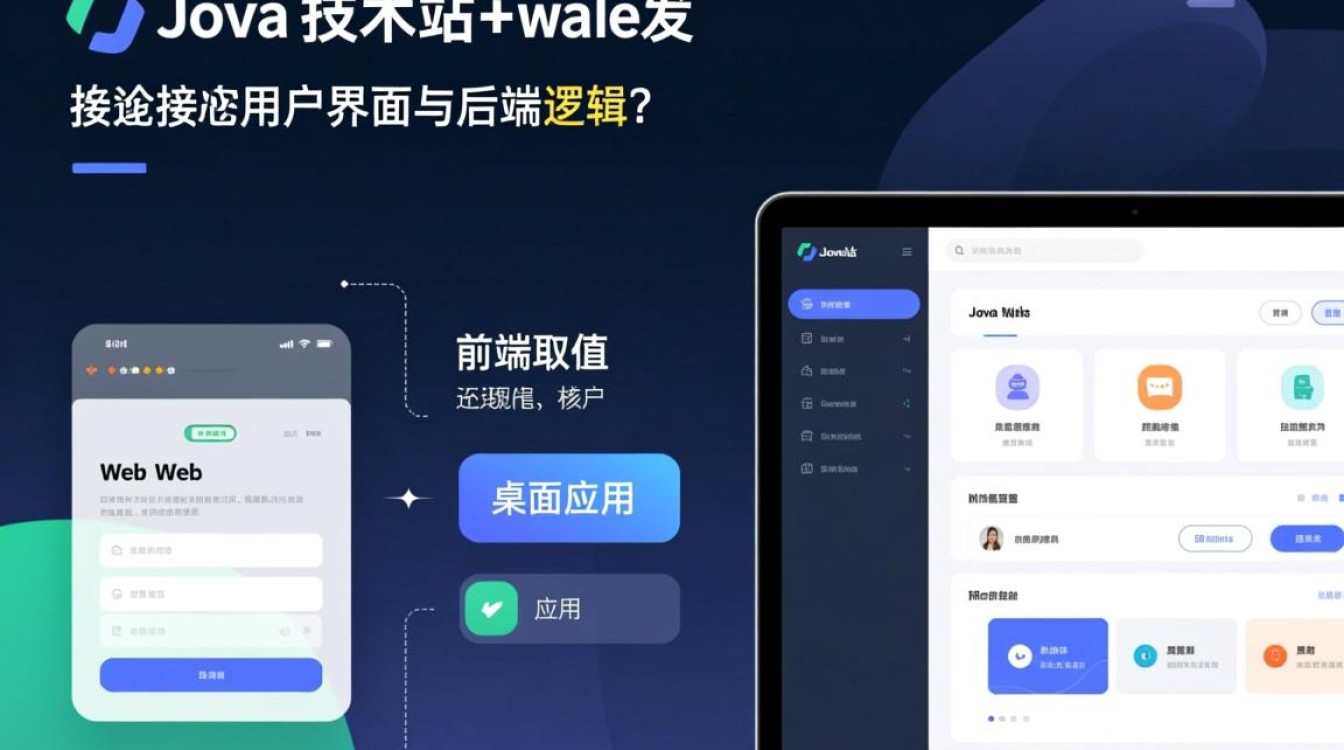在Linux系统中挂载FAT格式U盘的完整指南
准备工作:确认系统环境与U盘状态
在Linux系统中挂载FAT格式的U盘(通常为FAT32或exFAT),首先需要确保系统已识别到U盘,通过以下命令可以查看当前连接的存储设备:

lsblk
或使用fdisk命令:
sudo fdisk -l
在输出结果中,找到U盘对应的设备名,通常为/dev/sdb1、/dev/sdc1等(注意数字后缀可能因分区表不同而变化),确认U盘的文件系统类型为FAT32(通常标记为vfat)或exFAT,若U盘未自动挂载,需手动创建挂载点并执行挂载操作。
创建挂载点
挂载点是Linux系统中用于访问U盘内容的目录,建议在/mnt或/media目录下创建专用挂载点,
sudo mkdir -p /mnt/usb_drive
其中-p参数确保父目录存在(若/mnt目录不存在则会一并创建),避免在用户主目录或系统关键目录(如/root)中创建挂载点,以减少权限管理复杂度。
挂载FAT格式U盘
FAT文件系统在Linux中通常通过vfat内核模块支持,使用mount命令挂载U盘时,需指定设备名、挂载点及文件系统类型,挂载/dev/sdb1到/mnt/usb_drive:
sudo mount -t vfat /dev/sdb1 /mnt/usb_drive
若U盘为exFAT格式(常见于大容量U盘),需额外安装exfat-utils或exfatprogs工具,并使用exfat文件系统类型:
sudo mount -t exfat /dev/sdb1 /mnt/usb_drive
处理常见挂载问题
权限问题:默认情况下,只有root用户可对挂载点进行写入操作,若需普通用户写入,可通过umask参数修改权限,创建777权限的挂载点:
sudo mount -t vfat -o umask=000 /dev/sdb1 /mnt/usb_drive
或修改挂载点目录的所有者:

sudo chown -R $USER:$USER /mnt/usb_drive
设备未识别:若lsblk或fdisk未显示U盘,可能是驱动问题,尝试加载usb-storage模块:
sudo modprobe usb-storage
或检查U盘是否在其他系统中可用,排除硬件故障。
文件系统损坏:若挂载时提示“wrong fs type”,可尝试使用dosfsck工具修复FAT分区:
sudo dosfsck -a /dev/sdb1
卸载U盘
安全卸载U盘是避免数据损坏的关键步骤,使用umount命令,可通过设备名或挂载点指定:
sudo umount /dev/sdb1
或
sudo umount /mnt/usb_drive
若提示设备繁忙,可使用lsof命令查看占用进程:
lsof | grep /mnt/usb_drive
终止相关进程后再尝试卸载,对于桌面环境(如GNOME、KDE),通常可通过系统托盘的“弹出设备”选项安全卸载。
自动挂载配置(可选)
为避免每次手动挂载,可配置/etc/fstab实现自动挂载,首先获取U盘的UUID(通过sudo blkid /dev/sdb1命令),然后编辑/etc/fstab文件:

UUID=XXXX-XXXX /mnt/usb_drive vfat defaults,umask=000 0 0
其中XXXX-XXXX为U盘的UUID,defaults为默认挂载选项,umask=000确保所有用户可读写,保存后可通过mount -a测试配置是否生效。
注意事项
-
文件名编码:FAT32文件系统默认不支持UTF-8编码,可能导致中文文件名乱码,可通过
iocharset参数指定编码,sudo mount -t vfat -o iocharset=utf8 /dev/sdb1 /mnt/usb_drive
-
写入性能:FAT32对大文件(>4GB)支持有限,且写入性能较低,若需频繁传输大文件,建议格式化为NTFS或Linux原生文件系统(如ext4)。
-
安全风险:避免挂载来源不明的U盘,以防恶意代码通过自动运行功能入侵系统。
在Linux中挂载FAT格式U盘的核心步骤包括识别设备、创建挂载点、执行挂载命令及处理权限问题,通过合理配置/etc/fstab和注意文件系统特性,可高效实现U盘的读写操作,对于普通用户,掌握基本的mount和umount命令已能满足日常需求;而系统管理员则需进一步关注自动化配置与安全防护措施。